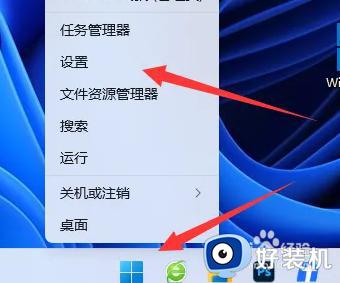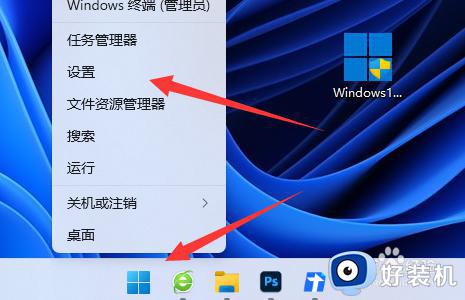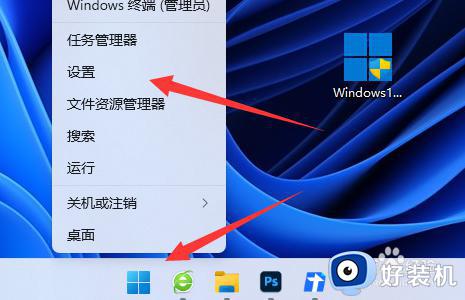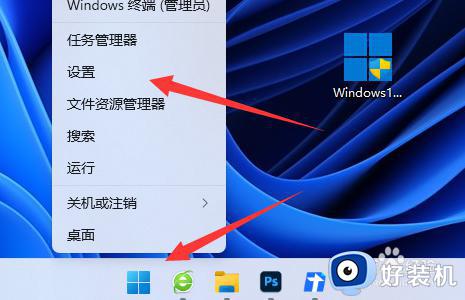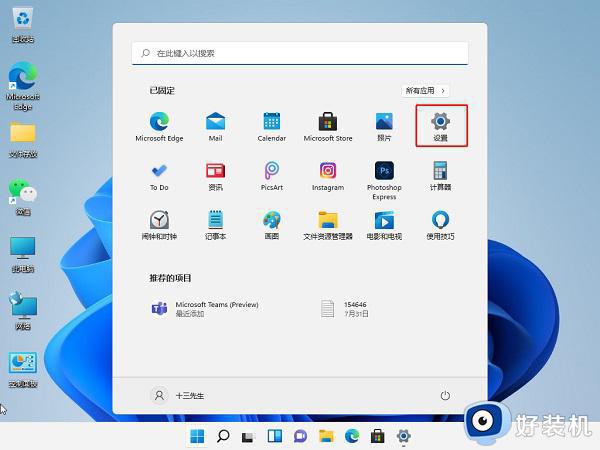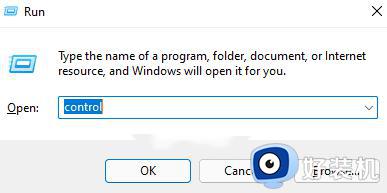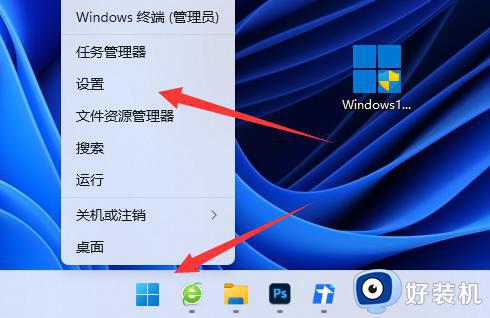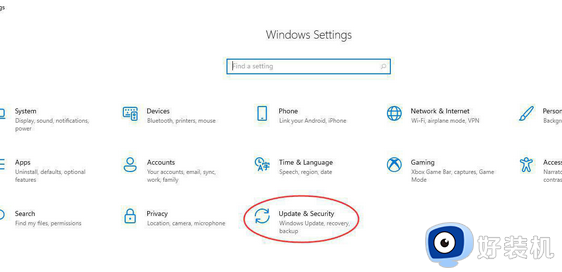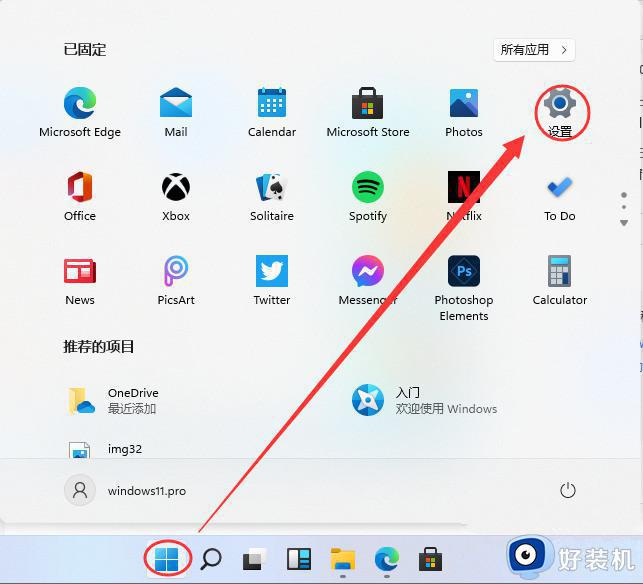win11怎么关闭杀毒软件 如何关闭win11系统杀毒软件
时间:2023-07-03 10:00:40作者:xinxin
在日常使用win11系统的过程中,相信很多用户也都比较在意杀毒软件的关闭设置,一些用户在win11电脑中可能更倾向于使用自己喜欢的安全软件,因此就需要将系统自带杀毒软件关闭,可是win11怎么关闭杀毒软件呢?接下来小编就给大家带来的关闭win11系统杀毒软件设置方法。
推荐下载:win11镜像下载
具体方法:
1、右击任务栏中的开始图标,在给出的选项中选择"设置"。
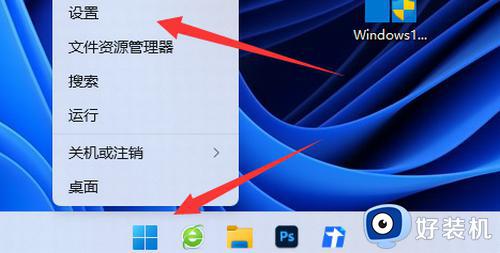
2、在新界面中,点击"隐私和安全性"选项。
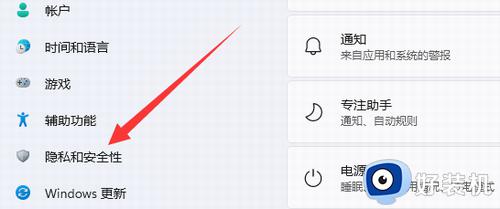
3、接着点击"安全性"下方的"Windows安全中心"。
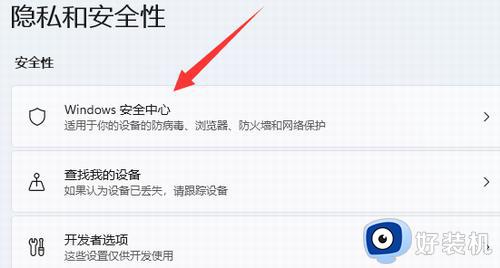
4、点击"保护区域"中的"病毒和威胁防护"选项。

5、最后将"防病毒选项"下方的开关按钮关闭即可。
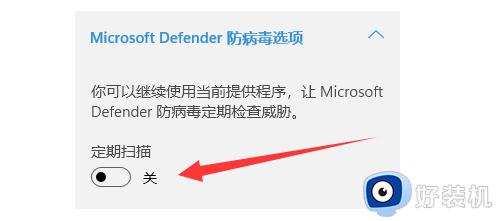
上述就是小编告诉大家的关闭win11系统杀毒软件设置方法了,有遇到过相同问题的用户就可以根据小编的步骤进行操作了,希望能够对大家有所帮助。